Tilføjelse af stempler
På redigeringsskærmbilledet Element kan du tilføje stempler i elementer.
-
Klik på Stempler (Stamps) på redigeringsskærmbilledet Element.
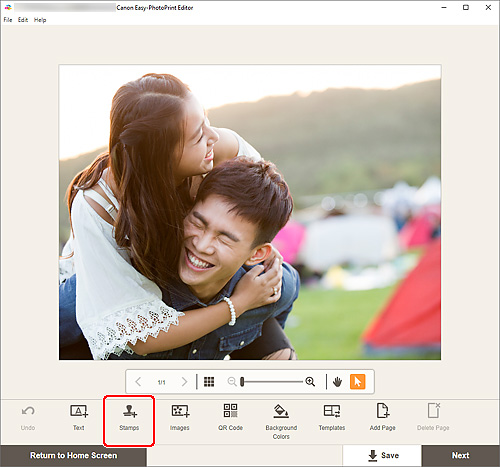
Stempelpaletten vises i sidepanelet på redigeringsskærmbilledet Element.
-
Vælg det stempel, du vil bruge, på stempelpaletten.
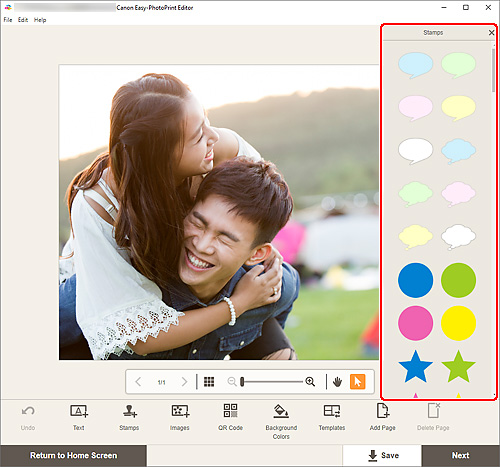
-
Juster stempel (flyt, formindsk, forstør, roter osv.).
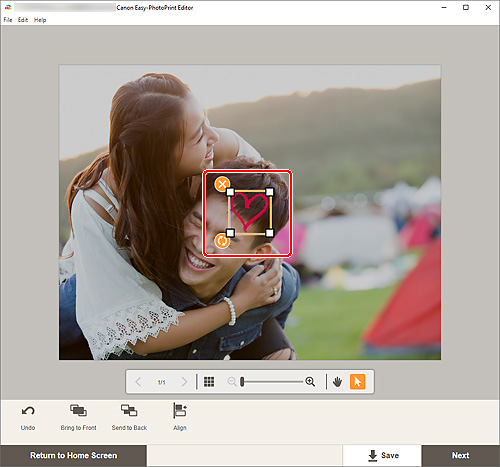
- Størrelse
- Træk i de fire hvide hjørner af stemplet for at justere størrelsen.
 (Slet)
(Slet)- Sletter stemplet.
 (Roter)
(Roter)-
Træk for at rotere stemplet frit omkring dets midtpunkt.
Klik for at rotere 90 grader med uret.
 Bemærk
Bemærk- Træk i stemplet for at justere dets position.
-
Windows
I den menu, du får vist ved at højreklikke på et stempel, kan du udklippe eller kopiere stemplet eller ændre visningsrækkefølge eller justering/fordeling af stempler. Det klippede eller kopierede stempel kan indsættes via den menu, der vises, når du højreklikker på siden.
-
macOS
I den menu, du får vist ved at ctrl-klikke på et stempel, kan du klippe eller kopiere stemplet eller ændre visningsrækkefølge eller justering/fordeling af stempler. Det klippede eller kopierede stempel kan indsættes via den menu, der vises, når du ctrl-klikker på siden.
-
I området Redigeringsværktøjer kan du justere stempler (ændre visningsrækkefølge, justere/fordele osv.).
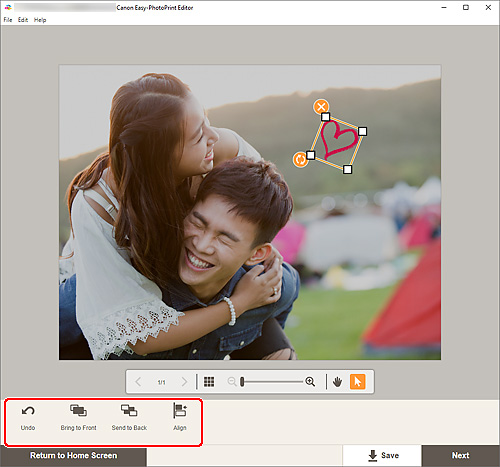
-
Klik uden for et element.
Det justerede stempel afspejles i elementet.
